Курсор – это неотъемлемая часть взаимодействия пользователей с веб-страницами. Обычно курсор имеет стандартный внешний вид, что может быть немного скучно. Но знаете ли вы, что вы можете легко изменить цвет курсора на вашей веб-странице? Это дает вам возможность добавить оригинальности и индивидуальности вашему сайту.
Изменение цвета курсора на веб-странице – это просто и забавно. Вам не понадобятся специальные знания в программировании или дизайне. Достаточно лишь немного кода и вы сможете создать уникальный внешний вид вашего курсора.
Самый простой способ изменить цвет курсора – это использовать стандартный порядок и синтаксис CSS. В CSS вы можете задать любой цвет, который вам нравится. Вот как выглядит код:
body {
cursor: url("cursor-image.png"), auto;
} В приведенном выше примере мы используем свойство cursor для определения внешнего вида курсора. Мы указываем изображение, которое мы хотим использовать в качестве курсора, и затем определяем фоллбек-значение "auto", которое указывает браузеру использовать стандартный курсор, если изображение не может быть загружено или указано неверное имя файла.
И таким образом вы можете легко изменить цвет курсора на вашей веб-странице. Не бойтесь быть экспериментатором и добавлять свою индивидуальность в ваш веб-дизайн!
Как поменять цвет курсора на веб-странице простым способом
Для изменения цвета курсора мыши можно использовать стандартный CSS свойство cursor. Это свойство позволяет указать, какой тип курсора отображается при наведении на определенный элемент на странице. Мы можем использовать это свойство для изменения цвета курсора.
Вот как это можно сделать:
- Выберите элемент, для которого хотите изменить цвет курсора.
- Добавьте CSS правило для этого элемента внутри тега
<style>или в отдельном CSS файле. - Установите значение свойства
cursorв нужное значение. Например,cursor: url('cursor.png') 0 0, auto;, где'cursor.png'- путь к изображению курсора.
Пример:
<style>
.my-cursor {
cursor: url('cursor.png') 0 0, auto;
}
</style>
<p class="my-cursor">Наведите курсор мыши на этот параграф, чтобы увидеть измененный цвет курсора.</p>
В этом примере мы создали класс .my-cursor и установили для него значение свойства cursor с путем к изображению курсора. Затем мы применили этот класс к нужному элементу, чтобы изменить цвет курсора.
Теперь вы знаете, как изменить цвет курсора на веб-странице простым способом с помощью CSS свойства cursor. Попробуйте это на своей странице и добавьте немного разнообразия к вашему дизайну!
Меняем цвет курсора с помощью CSS
Для этого нужно применить свойство cursor и указать значение, которое определит цвет курсора. Например, чтобы установить красный цвет курсора, нужно добавить следующий код в блок стилей:
Затем применить класс cursor-color к элементу, для которого хотим изменить цвет курсора. Например, если хотим изменить цвет курсора для ссылки, нужно добавить класс к тегу <a>:
<a class="cursor-color" href="#">Ссылка</a>
Теперь курсор при наведении на эту ссылку будет иметь красный цвет.
Таким же образом можно установить любой другой цвет курсора, указав его вместо red. Например:
cursor: blue;- синий цвет курсора;cursor: green;- зеленый цвет курсора;cursor: #ff00ff;- цвет курсора в формате #RRGGBB (розовый);
Не забывайте, что не все цвета могут быть хорошо видны на фоне веб-страницы, поэтому выбирайте цвет курсора внимательно, чтобы его было легко заметить и отличить на странице.
Изменяем цвет курсора с использованием JavaScript
Иногда нам нужно изменить цвет курсора на веб-странице, чтобы сделать ее более уникальной или более соответствующей дизайну сайта. Вместо использования стандартного цвета курсора, мы можем использовать JavaScript для настройки цвета курсора.
Для начала, вам понадобится добавить этот код JavaScript на вашу веб-страницу:
var cursorColor = "red";
document.body.style.cursor = "url('cursor.png'), pointer";
var style = document.createElement('style');
style.innerHTML = "* {cursor: url('cursor.png') " + cursorColor + " !important;}";
document.head.appendChild(style);
В этом коде мы определяем переменную cursorColor, которая устанавливает цвет курсора, который мы хотим изменить. Затем мы используем свойство style.cursor для задания изображения курсора и отображения его в качестве указателя.
Далее, мы создаем новый элемент style с помощью document.createElement и задаем его содержимое с помощью свойства innerHTML. Здесь мы переопределяем стиль курсора для всех элементов на странице с использованием свойства cursor, а также устанавливаем новую URL-адрес и цвет курсора.
Вам также потребуется файл изображения курсора, который вы хотите использовать. В нашем примере, мы предполагаем, что файл изображения курсора имеет название "cursor.png". Убедитесь, что файл "cursor.png" находится в той же директории, что и ваша веб-страница, или измените URL-адрес файла изображения на соответствующий путь.
Теперь, при загрузке вашей веб-страницы, цвет курсора будет изменен на указанный в переменной cursorColor. Вы можете изменить значение этой переменной на любой другой цвет, который вы хотите использовать.
Методы смены цвета курсора в разных браузерах
Internet Explorer:
Для изменения цвета курсора в Internet Explorer можно использовать свойство cursor в CSS. Например, чтобы изменить цвет курсора на красный, можно добавить следующий CSS-код:
body {
cursor: url(red-cursor.cur);
}
Mozilla Firefox:
В браузере Mozilla Firefox изменить цвет курсора можно с помощью свойства caret-color в CSS. Например, чтобы изменить цвет курсора на синий, можно добавить следующий CSS-код:
body {
caret-color: blue;
}
Google Chrome:
В Google Chrome есть несколько способов изменить цвет курсора:
1. С использованием свойства caret-color в CSS:
body {
caret-color: green;
}
2. С использованием специального курсора с помощью свойства cursor в CSS:
body {
cursor: url(green-cursor.cur);
}
3. С использованием JavaScript:
document.body.style.cursor = 'url(green-cursor.cur)';
Выберите подходящий метод в зависимости от браузера, который вы используете, и измените цвет курсора на веб-странице по своему усмотрению.